Dodavanje senčenje u tabelu može pomoći da se određeni redovi, kolone ili ćelije – ili cela tabela istaknu u dokumentu. Najlakši način za dodavanje senčenje boja u tabelu jeste korišćenje menija Senčenje .
Dodavanje senčenje u tabelu
-
Izaberite ćelije koje želite da promenite.
-
Da biste izabrali celu tabelu, kliknite u tabelu, a zatim kliknite

-
Da biste izabrali red, kolonu, ćeliju ili grupu ćelija, kliknite i prevucite pokazivač miša da biste markirali željene ćelije.
-
-
Na kartici Dizajn tabele (kartica Tabela u programu OneNote) kliknite na meni Senčenje .
-
U okviru Boje teme ili Standardne boje izaberite željenu boju senčenje. Možete i da izaberete stavku Još boja da biste dobili više opcija boja. Dodatne informacije o dijalogu Boje potražite u članku Izbor boja u dijalogu Boje.
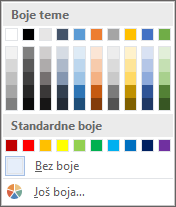
Meni "Senčenje" u programu PowerPoint nudi nekoliko dodatnih opcija:
-
Pipeta Kliknite na bilo koju boju na slajdu da biste primenili tu boju na izabranu ćeliju ili ćelije.
-
Sliku Izaberite bilo koju sliku sa računara ili internet lokacije da biste je dodali u izabranu ćeliju ili ćelije.
-
Preliv Popunite izabranu ćeliju ili ćelije jednim od nekoliko ugrađenih preliva ili kreirajte sopstveni prilagođeni preliv.
-
Teksturu Popunite izabranu ćeliju ili ćelije jednom od nekoliko ugrađenih tekstura ili kreirajte sopstvenu prilagođenu teksturu.
-
Pozadina tabele Brzo primenite boju ili sliku na pozadinu cele tabele.
-
Uklanjanje senčenje iz tabele
-
Izaberite ćelije koje želite da promenite.
-
Da biste izabrali celu tabelu, kliknite u tabelu, a zatim kliknite

-
Da biste izabrali red, kolonu, ćeliju ili grupu ćelija, kliknite i prevucite pokazivač miša da biste markirali željene ćelije.
-
-
Na kartici Dizajn tabele (kartica Tabela u programu OneNote) kliknite na meni Senčenje .
-
Izaberite stavku Bez boje.










